Πώς να δημιουργήσετε προσφορές από ιστότοπους στο Google Chrome στο Android
Miscellanea / / April 29, 2022
Το πρόγραμμα περιήγησης Chrome για κινητά της Google είναι φορτωμένο με πολλές δυνατότητες. Για παράδειγμα, είναι δυνατή η δημιουργία καρτών προσφοράς για κοινή χρήση κειμένου με άλλους χρησιμοποιώντας την εφαρμογή. Προηγουμένως η λειτουργία ήταν διαθέσιμη υπό σημαία, αλλά πρόσφατα, ο Chrome ώθησε τη λειτουργία στο σταθερό κανάλι. Έτσι, όποιος έχει εγκατεστημένο το Chrome στην κινητή συσκευή του μπορεί να επωφεληθεί από τη δυνατότητα.

Η δημιουργία προσφορών από ιστότοπους αφορά συγκεκριμένα κινητά τηλέφωνα Android και θα βοηθούσε εάν διαθέτετε την πιο πρόσφατη έκδοση του Chrome, οπότε αν διαθέτετε συσκευή iOS και χρησιμοποιείτε το πρόγραμμα περιήγησης για κινητά της Google αυτήν τη στιγμή, δεν μπορείτε να επωφεληθείτε από αυτό χαρακτηριστικό.
Ελέγξτε για να δείτε εάν έχετε την πιο πρόσφατη έκδοση του Chrome
Βήμα 1: Ανοίξτε την εφαρμογή Google Play Store στο τηλέφωνό σας και αναζητήστε το Chrome. Θα πρέπει να δείτε ένα κουμπί Ενημέρωση από κάτω εάν υπάρχει διαθέσιμη ενημέρωση. Εάν δεν συμβαίνει αυτό, το κουμπί θα πρέπει να λέει Άνοιγμα.

Βήμα 2: Μόλις εγκατασταθεί η ενημέρωση (εάν είναι διαθέσιμη), επιστρέψτε στο Chrome και ακολουθήστε τα παρακάτω βήματα.
Πώς να δημιουργήσετε κάρτες προσφοράς χρησιμοποιώντας το Chrome για Android
Αφού ενεργοποιήσετε τη σημαία, η χρήση της επιλογής δημιουργίας καρτών προσφοράς είναι απλή. Δείτε πώς μπορείτε να δημιουργήσετε κάρτες προσφοράς με δυνατότητα κοινής χρήσης.
Βήμα 1: Εκκινήστε το πρόγραμμα περιήγησης Chrome στο τηλέφωνό σας.
Βήμα 2: Ανοίξτε οποιονδήποτε ιστότοπο θέλετε να αποκόψετε κείμενο για να δημιουργήσετε κάρτες προσφοράς.
Βήμα 3: Στην ιστοσελίδα, πατήστε παρατεταμένα το κείμενο και σύρετε το δάχτυλό σας για να επισημάνετε ολόκληρο το μπλοκ κειμένου που θέλετε να μοιραστείτε.
Βήμα 4: Από το μενού που εμφανίζεται πάνω από το επιλεγμένο κείμενο, κάντε κλικ στην επιλογή Κοινή χρήση.

Βήμα 5: Μπορείτε να μοιραστείτε το κείμενο απευθείας σε κοινωνικές εφαρμογές όπως το WhatsApp και το Facebook. Αλλά θέλουμε να δημιουργήσουμε μια κάρτα. Πατήστε την επιλογή Δημιουργία κάρτας.
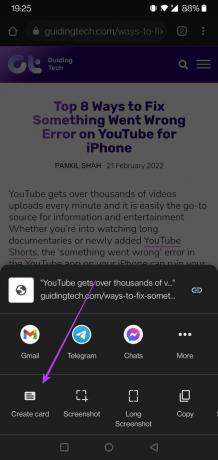
Βήμα 6: Αυτό θα δημιουργήσει μια τυπική κάρτα, συμπεριλαμβανομένου του επιλεγμένου κειμένου σε εισαγωγικά με τον ιστότοπο και τις λεπτομέρειες του άρθρου στο κάτω μέρος.

Βήμα 7: Σύρετε προς τα δεξιά για να δείτε τα διαφορετικά στυλ για τις κάρτες σας. Ωστόσο, δεν μπορείτε να επεξεργαστείτε αυτά τα στυλ καρτών. Θα ήταν ωραίο αν η Google επέτρεπε στους χρήστες να αλλάξουν φόντο ή να προσθέσουν/αφαιρέσουν ορισμένα στοιχεία. Μετά από αυτό, μπορείτε να επιλέξετε μόνο από μια χούφτα επιλογές.

Βήμα 8: Αφού κάνετε αλλαγές, πατήστε το κουμπί Επόμενο.
Βήμα 9: Θα πρέπει να αποφασίσετε τι να κάνετε με την κάρτα που μόλις δημιουργήσατε. Μπορείτε να το μοιραστείτε με τους φίλους και την οικογένειά σας πατώντας σε μία από τις εφαρμογές κοινωνικής δικτύωσης που χρησιμοποιείτε συχνά.

Βήμα 10: Εναλλακτικά, μπορείτε να επιλέξετε να αποθηκεύσετε την εικόνα στη συσκευή σας για να τη χρησιμοποιήσετε αργότερα. Ή αντιγράψτε το στο πρόχειρό σας.
Πώς να δημιουργήσετε έναν σύνδεσμο που ανοίγει απευθείας σε επισημασμένο κείμενο
Εναλλακτικά, υπάρχει ένα άλλο κόλπο που διαθέτει το Chrome για Android που σας επιτρέπει να μοιραστείτε μια αγαπημένη προσφορά ή κάτι που σας ενδιαφέρει με κάποιον. Με αυτήν την επιλογή, θα μπορείτε να δημιουργήσετε έναν σύνδεσμο που θα ανοίγει απευθείας σε αυτό το κομμάτι κειμένου σε μια ιστοσελίδα. Δείτε πώς μπορείτε να το εκμεταλλευτείτε. Η επιλογή είναι επίσης διαθέσιμη στο Chrome για υπολογιστή.
Βήμα 1: Μεταβείτε στην ιστοσελίδα με το κείμενο που θέλετε να μοιραστείτε με άλλους στην κινητή συσκευή σας.
Βήμα 2: Για να επισημάνετε το κείμενο που θέλετε να μοιραστείτε, αγγίξτε το παρατεταμένα και μετά σύρετε το δάχτυλό σας.
Βήμα 3: Επιλέξτε «Κοινή χρήση» από το μίνι μενού που εμφανίζεται.
Βήμα 4: Τώρα αντί να επιλέξετε «Δημιουργία κάρτας», βεβαιωθείτε ότι το εικονίδιο «Σύνδεσμος» στο επάνω μέρος είναι ενεργοποιημένο (θα πρέπει να είναι μπλε).

Βήμα 5: Επιλέξτε την εφαρμογή στην οποία θέλετε να μοιραστείτε το κείμενο.
Βήμα 6: Το κείμενο θα κοινοποιηθεί μαζί με τον σύνδεσμο. Το πάτημα του συνδέσμου θα έχει ως αποτέλεσμα να ανοίξει η σελίδα όπου θα δείτε τονισμένο το κείμενο.

Σημείωση: Εάν θέλετε να μοιραστείτε μόνο το κείμενο, πατήστε στο εικονίδιο Σύνδεσμος.
Βήμα 7: Εναλλακτικά, στον υπολογιστή επισημάνετε το κείμενο χρησιμοποιώντας τον κέρσορα του ποντικιού, κάντε δεξί κλικ και επιλέξτε «Αντιγραφή συνδέσμου για επισήμανση».

Βήμα 8: Στη συνέχεια, επικολλήστε την επισήμανση σε ένα email ή στην υπηρεσία ανταλλαγής μηνυμάτων που προτιμάτε.
Δημιουργία καρτών προσφοράς με το Chrome για Android
Η Google συνεχίζει να προσθέτει νέες πειραματικές λειτουργίες στο πρόγραμμα περιήγησής της Chrome και δεν υπάρχουν πολλές από αυτές που καταλήγουν στη σταθερή έκδοση για όλους. Εκτός από τη χρήση του Chrome σε κινητό ή υπολογιστή, μπορείτε να χρησιμοποιήσετε το Chrome σε ένα ευρύ φάσμα συσκευών, όπως το Amazon Fire TV Stick. Όσο είστε σε αυτό, βεβαιωθείτε ότι έχετε ενισχύσει τις ρυθμίσεις απορρήτου στο Chrome. Ελέγξτε τον οδηγό μας μετατρέποντας τη δυνατότητα βελτιωμένης προστασίας του Google Chrome σε κινητό και υπολογιστή.
Τελευταία ενημέρωση στις 29 Απριλίου 2022
Το παραπάνω άρθρο μπορεί να περιέχει συνδέσμους συνεργατών που βοηθούν στην υποστήριξη της Guiding Tech. Ωστόσο, δεν επηρεάζει τη συντακτική μας ακεραιότητα. Το περιεχόμενο παραμένει αμερόληπτο και αυθεντικό.



